oppo截图
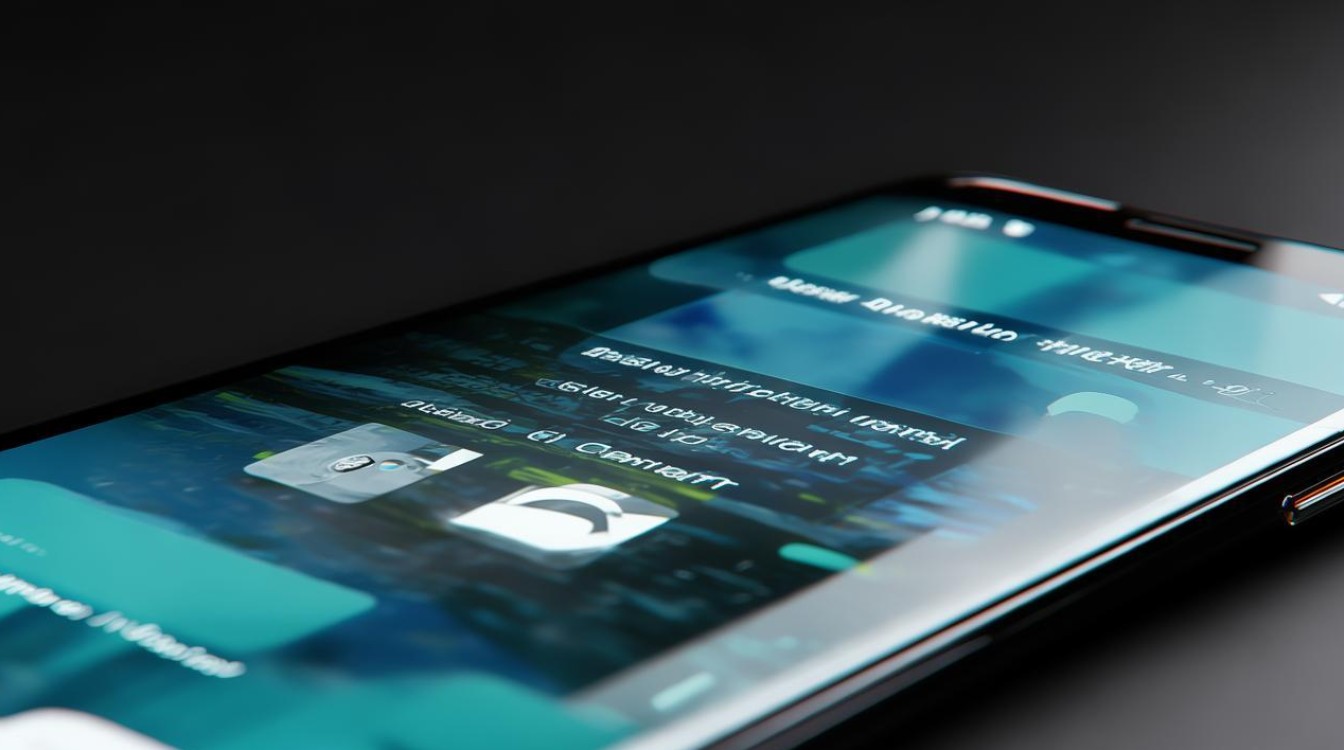
是关于OPPO截图的详细介绍:
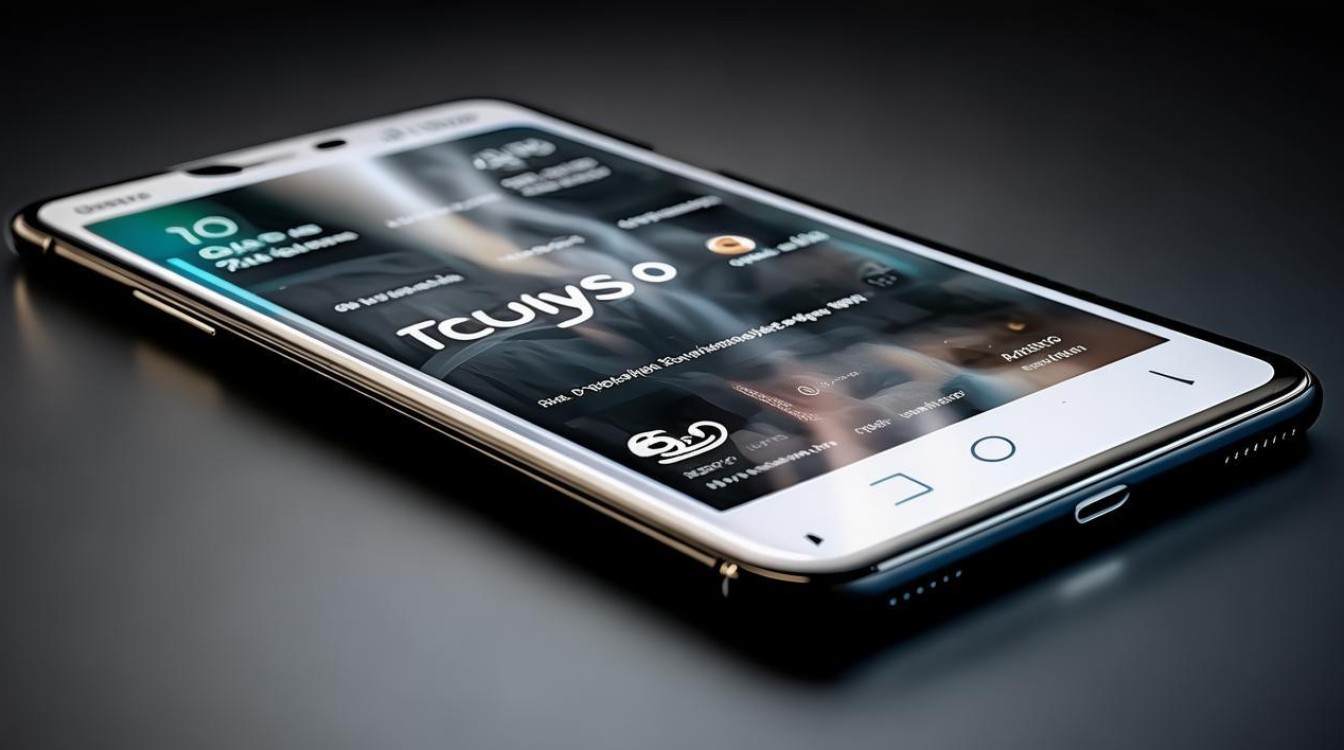
常规截屏方法
| 截屏方式 | 操作步骤 | 适用场景 |
|---|---|---|
| 电源键+音量下键组合 | 打开需要截屏的界面,同时按下手机的“电源键”和“音量下键”,听到咔嚓声或屏幕闪烁一下,即表示截屏成功。 | 这是最常用、最基础的截屏方式,适用于各种场景,操作简单快捷,无论是新手还是老用户都能轻松掌握,例如在浏览网页、查看聊天记录、观看视频等日常使用中,都可以快速使用此方法进行截屏。 |
| 三指下滑手势 | 先进入手机“设置”-“便捷工具”-“手势体感”,找到“三指下滑截屏”选项并将其开关打开,然后在需要截屏的页面,三指放在屏幕上方,同时向下滑动,即可完成截屏。 | 适合习惯使用手势操作的用户,在单手操作时也比较方便,能够快速地进行截屏,尤其在阅读文章、浏览图片等场景下,无需双手操作,单手即可完成截屏动作。 |
| 控制中心截屏图标 | 从屏幕顶部两侧向下滑动(部分机型可能需从顶部中间下滑),呼出控制中心,在控制中心中找到“截屏”图标并点击,即可实现截屏。 | 当手机处于全屏状态或者不方便使用按键组合及手势操作时,通过控制中心的截屏图标进行截屏就非常便捷,比如在玩游戏、观看全屏视频等场景下,可以快速调出控制中心进行截屏。 |
智能侧边栏截屏
- 设置方法:在手机桌面找到“设置”应用并打开,接着在设置中找到“便捷工具”选项,点击进入后选择“智能侧边栏”,将智能侧边栏的开关打开,使其在屏幕边缘显示。
- 截屏操作:呼出智能侧边栏后,点击上面的“截屏”按钮,就可以快速对当前屏幕进行截图,还可以点击“长截屏”按钮进行长截图操作,拖动中间的滑块可以选择截取的区域,确定好后点击“保存”即可,这种方法不仅适用于普通屏幕的截取,对于一些需要滚动查看的长内容,如网页、文档等,长截屏功能可以一次性将全部内容完整地截取下来,非常方便。
悬浮球截屏
- 开启悬浮球:进入手机“设置”-“便捷辅助”-“悬浮球”,将悬浮球功能打开。
- 使用悬浮球截屏:点击悬浮球,在弹出的菜单中选择“截屏”图标,即可完成截屏,部分OPPO手机的悬浮球还支持自定义功能,你可以根据自己的需求将截屏功能设置为悬浮球的快捷操作,这样在需要截屏时,只需点击悬浮球即可快速实现截屏,无需再进行其他复杂的操作,进一步提高了截屏的效率。
语音截屏
- 设置语音助手:在手机设置中,找到“语音助手”或“小布助手”(不同机型可能名称略有差异),确保语音助手功能已开启,并按照系统提示进行相关设置,如语音唤醒词的设置等。
- 通过语音指令截屏:唤醒语音助手后,对手机说“截屏”或者“截图”,手机就会自动为你进行截屏操作,这种方式在一些特殊情况下非常实用,比如当你的手不方便操作手机按键或屏幕时,只需说出语音指令即可完成截屏,方便快捷且具有科技感。
截图后的编辑与分享
- 编辑功能:OPPO手机在截图后提供了一些基本的编辑功能,如可以在截图上进行涂鸦、添加文字、马赛克等操作,以便对截图进行标注、解释或遮挡敏感信息等,你在截取一张聊天记录时,可以使用涂鸦功能将重要信息标记出来,或者使用马赛克功能遮挡住不想展示的内容,然后再将编辑好的截图分享给他人。
- 分享方式:编辑完成后,你可以通过多种方式分享截图,如直接点击截图下方的“分享”按钮,选择分享到微信、QQ、微博等社交平台,或者通过蓝牙、电子邮件等方式发送给其他人,你也可以将截图保存到手机相册中,然后在需要时从相册中选取并分享。
注意事项
- 确保手机系统版本为最新,以保证截屏功能的正常使用和稳定性,有时候旧版本的系统可能存在一些兼容性问题,导致截屏功能出现异常。
- 不同的OPPO机型可能在具体的操作步骤和设置选项上会略有差异,但总体上的截屏方法和原理是相似的,如果手机经过了个性化的定制或安装了第三方启动器等软件,可能会对截屏操作产生影响,此时需要根据实际情况进行调整或恢复默认设置。
- 在使用三指下滑、智能侧边栏、悬浮球等截屏方式时,要确保手指的操作准确无误,避免误触其他区域或引发其他不必要的操作,要注意保护手机屏幕,避免因频繁的截屏操作而对屏幕造成损坏。
FAQs
- 问题:OPPO手机截屏后的图片保存在哪里?
- 解答:一般情况下,OPPO手机截屏后的图片会自动保存在手机相册的“截屏”文件夹中,你可以直接打开手机相册,在该文件夹中找到刚刚截取的图片,并进行查看、编辑或分享等操作。
- 问题:为什么按照上述方法操作无法进行截屏?
- 解答:可能的原因有以下几种:一是手机系统出现问题,可以尝试重启手机后再次进行截屏操作;二是手机设置了限制截屏的功能,例如在某些安全模式或家长控制模式下可能会禁止截屏,需要检查手机的相关设置并进行调整;
版权声明:本文由环云手机汇 - 聚焦全球新机与行业动态!发布,如需转载请注明出处。












 冀ICP备2021017634号-5
冀ICP备2021017634号-5
 冀公网安备13062802000102号
冀公网安备13062802000102号